钻一钻Tomcat 之 Tomcat配置环境变量(Ⅳ)
2015-11-12 14:33
543 查看
Tomcat解压版要运行的话,双击 安装目录/bin/startup.bat 就可以
然而,不配置环境变量的话,是启动不起来的
一.下载和安装
本次依旧用apache-tomcat-6.0.44-windows-x86.zip讲解
当然,如果你的机器上没有JDK或JRE的话,是需要安装一下的
1,安装JDK:直接运行jdk可执行程序,默认安装即可。也可以拷贝其他机器上安装的JDK
备注:路径可以其他盘符,不建议路径包含中文名及特殊符号。
2,安装Tomcat:直接解压缩下载文件“apache-tomcat-7.0.33-windows-x86.zip”到路径
C:\develop\tomcat 下(可安装在其他喜好的路径,本文写出路径只为讲解方便)。
二.配置JDK环境变量
1,新建变量名:JAVA_HOME,变量值(写自己的JDK路径):C:\Program Files\Java\jdk1.7.0
2,打开PATH,添加变量值(固定值):%JAVA_HOME%\bin;%JAVA_HOME%\jre\bin
3,新建变量名:CLASSPATH,变量值(固定值):.;%JAVA_HOME%\lib\dt.jar;%JAVA_HOME%\lib\tools.jar
备注:
1, . 表示当前路径,%JAVA_HOME%就是引用前面指定的JAVA_HOME;
2, JAVA_HOME指明JDK安装路径,此路径下包括lib,bin,jre等文件夹,tomcat,eclipse等的运行都需要依靠此变量。
3, PATH使得系统可以在任何路径下识别java命令。
4, CLASSPATH为java加载类(class or lib)路径,只有类在classpath中,java命令才能识别。
三.测试JDK
在CMD命令想输入
java 出现
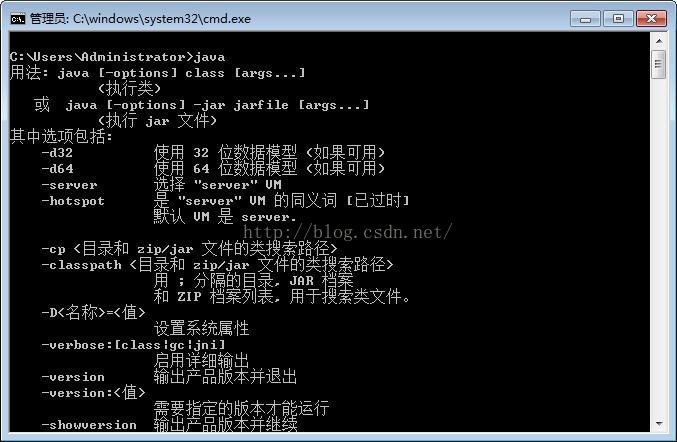
或 输入java -version
出现
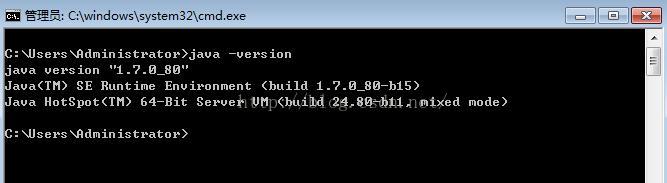
表示安装成功。
四、配置Tomcat环境变量
1,新建变量名:CATALINA_BASE,变量值(写自己的tomcat路径):C:\develop\tomcat
2,新建变量名:CATALINA_HOME,变量值(写自己的tomcat路径):C:\develop\tomcat
3,打开PATH,添加变量值:%CATALINA_HOME%\lib;%CATALINA_HOME%\bin
五、启动Tomcat服务
方法两种:
1,方法一:在CMD命令下输入命令:startup,出现如下对话框,表明服务启动成功(试了,没成功)。
2,方法二:在tomcat安装路径C:\develop\tomcat\bin 下,找到startup.bat,双击运行。
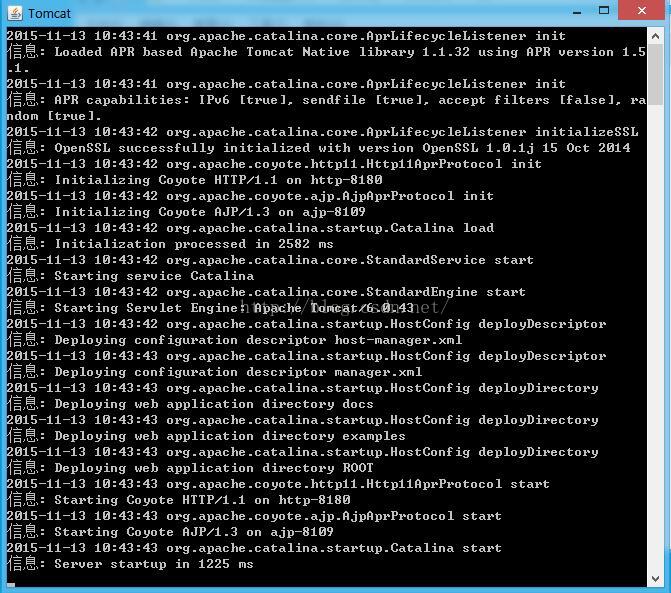
六、测试Tomcat
打开浏览器,在地址栏中输入http://localhost:8080回车,如果看到Tomcat自带的一个JSP页面,说明你的JDK和Tomcat已搭建成功。
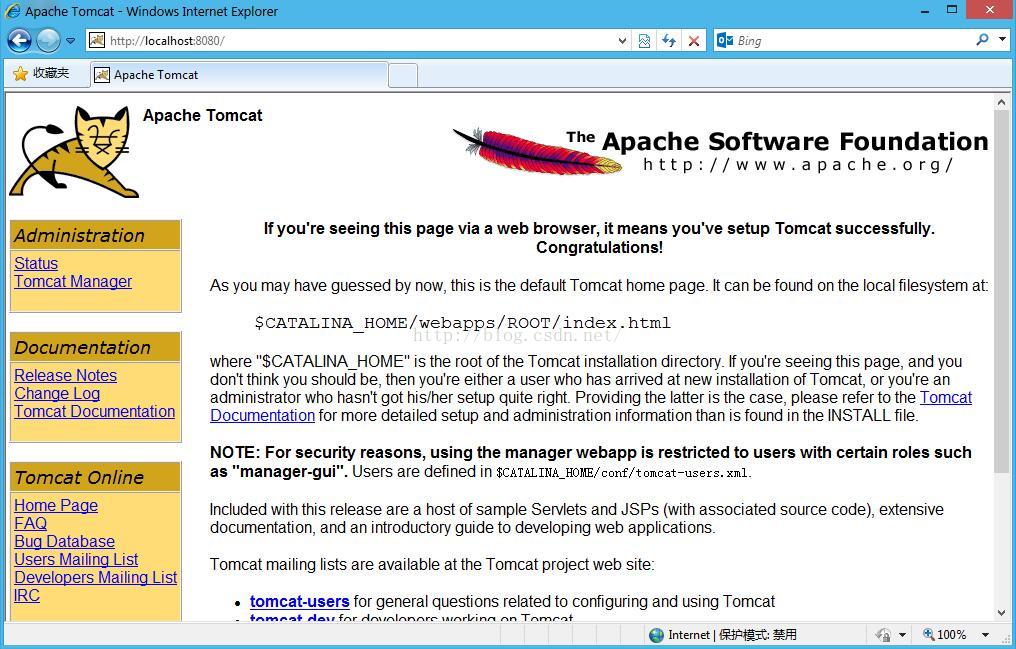
END
注意事项
1,JAVA_HOME中的路径不能用分号结尾,如C:\Program Files\Java\jdk1.7.0。
2,CATALINA_BASE,CATALINA_HOME,TOMCAT_HOME中的路径不能以“\”结尾。
3,JAVA_HOME的路径一定不要写成了JRE的路径。
4,在环境变量中修改添加变量时,一定要注意分号、空格,是否有多余的字母。
然而,不配置环境变量的话,是启动不起来的
一.下载和安装
本次依旧用apache-tomcat-6.0.44-windows-x86.zip讲解
当然,如果你的机器上没有JDK或JRE的话,是需要安装一下的
1,安装JDK:直接运行jdk可执行程序,默认安装即可。也可以拷贝其他机器上安装的JDK
备注:路径可以其他盘符,不建议路径包含中文名及特殊符号。
2,安装Tomcat:直接解压缩下载文件“apache-tomcat-7.0.33-windows-x86.zip”到路径
C:\develop\tomcat 下(可安装在其他喜好的路径,本文写出路径只为讲解方便)。
二.配置JDK环境变量
1,新建变量名:JAVA_HOME,变量值(写自己的JDK路径):C:\Program Files\Java\jdk1.7.0
2,打开PATH,添加变量值(固定值):%JAVA_HOME%\bin;%JAVA_HOME%\jre\bin
3,新建变量名:CLASSPATH,变量值(固定值):.;%JAVA_HOME%\lib\dt.jar;%JAVA_HOME%\lib\tools.jar
备注:
1, . 表示当前路径,%JAVA_HOME%就是引用前面指定的JAVA_HOME;
2, JAVA_HOME指明JDK安装路径,此路径下包括lib,bin,jre等文件夹,tomcat,eclipse等的运行都需要依靠此变量。
3, PATH使得系统可以在任何路径下识别java命令。
4, CLASSPATH为java加载类(class or lib)路径,只有类在classpath中,java命令才能识别。
三.测试JDK
在CMD命令想输入
java 出现
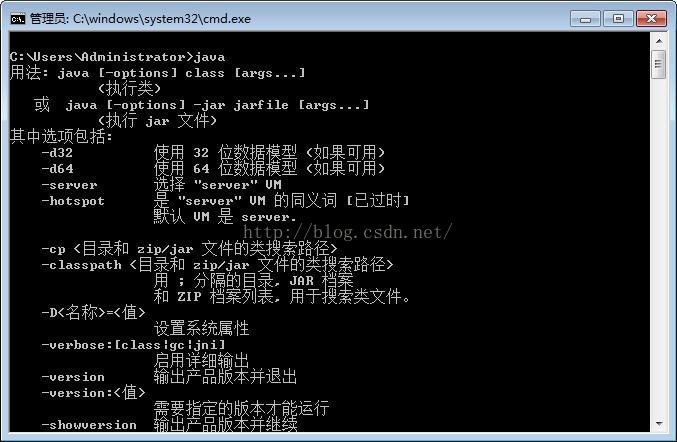
或 输入java -version
出现
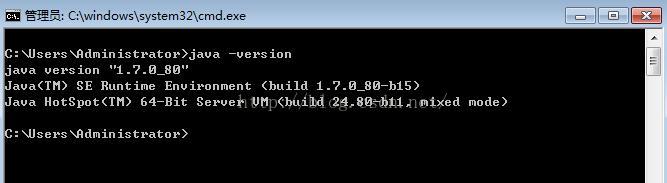
表示安装成功。
四、配置Tomcat环境变量
1,新建变量名:CATALINA_BASE,变量值(写自己的tomcat路径):C:\develop\tomcat
2,新建变量名:CATALINA_HOME,变量值(写自己的tomcat路径):C:\develop\tomcat
3,打开PATH,添加变量值:%CATALINA_HOME%\lib;%CATALINA_HOME%\bin
五、启动Tomcat服务
方法两种:
1,方法一:在CMD命令下输入命令:startup,出现如下对话框,表明服务启动成功(试了,没成功)。
2,方法二:在tomcat安装路径C:\develop\tomcat\bin 下,找到startup.bat,双击运行。
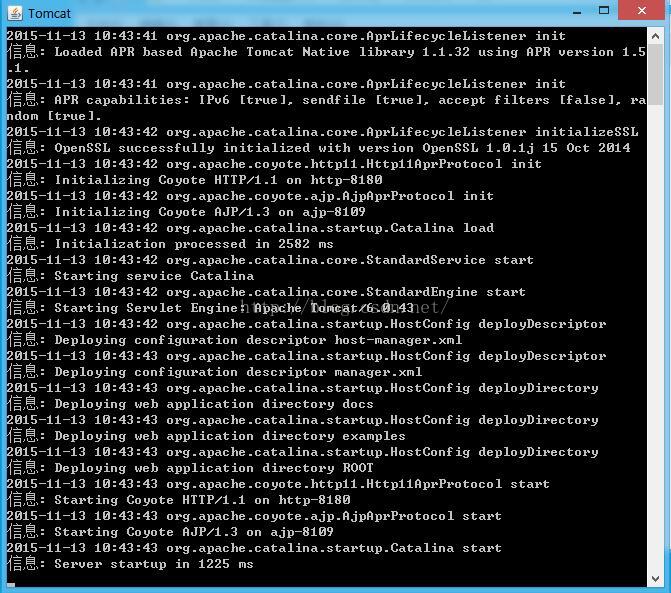
六、测试Tomcat
打开浏览器,在地址栏中输入http://localhost:8080回车,如果看到Tomcat自带的一个JSP页面,说明你的JDK和Tomcat已搭建成功。
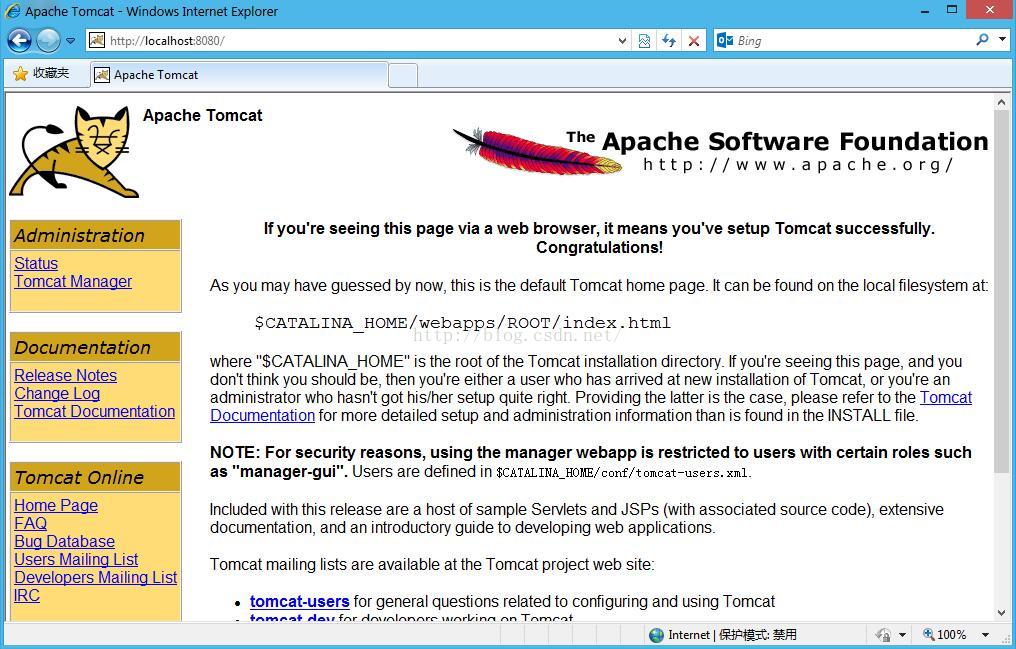
END
注意事项
1,JAVA_HOME中的路径不能用分号结尾,如C:\Program Files\Java\jdk1.7.0。
2,CATALINA_BASE,CATALINA_HOME,TOMCAT_HOME中的路径不能以“\”结尾。
3,JAVA_HOME的路径一定不要写成了JRE的路径。
4,在环境变量中修改添加变量时,一定要注意分号、空格,是否有多余的字母。
相关文章推荐
- java-模拟tomcat服务器
- i-jetty环境搭配与编译
- 从源码安装Mysql/Percona 5.5
- 实现单Tomcat多Server配置
- 生产环境下的Tomcat配置
- 菜鸟说给菜鸟听之Beginning Linux Programming——Chapter1(1)
- Linux部署Tomcat服务器
- jenkins------结合maven将svn项目自动部署到tomcat下
- 如何搞定tomcat这只喵~
- linux下设定环境变量
- 在 AppImage、Flathub 和 Snapcraft 平台上搜索 Linux 应用
- 解决vc中unable to connect to the MKS:Internal error问题
- 杰奇一些安装详细说明文件,比官方更细
- 无线网卡安装DIY
- 网卡安装常见问题精解
- DB2数据库的安装
- CentOS下DB2数据库安装过程详解
- ghost安装系统软件硬盘安装器 安装ghost图文教程
- CentOS 6.3下编译安装Ruby 2.0笔记
